一鍵重裝聯想G50筆記本win8系統教程
 2020/01/06
2020/01/06
 790
790
聯想G50筆記本外觀采用全新Journal設計, A/D面細紋理印花搭配C面超質感金屬設計,彰顯十足的霸氣感和時尚感。采用具有聯想專利技術的高觸感“巧克力鍵盤”,使用手感十分好。現在小編就用這款筆記本給大家介紹一下如何一鍵重裝win8系統,有需要的小伙伴可以自行觀看。
準備工具
1.黑鯊裝機大師軟件
2.一臺正常聯網的電腦
溫馨小提示:使用黑鯊軟件重裝系統之前,要記得將所有的殺毒軟件關閉,以免系統重裝失敗。
一鍵重裝win8系統步驟
1.打開瀏覽器搜索【黑鯊裝機大師】,在官網下載黑鯊裝機裝機大師工具,隨后在界面中點擊“一鍵裝機”下的“系統重裝”。
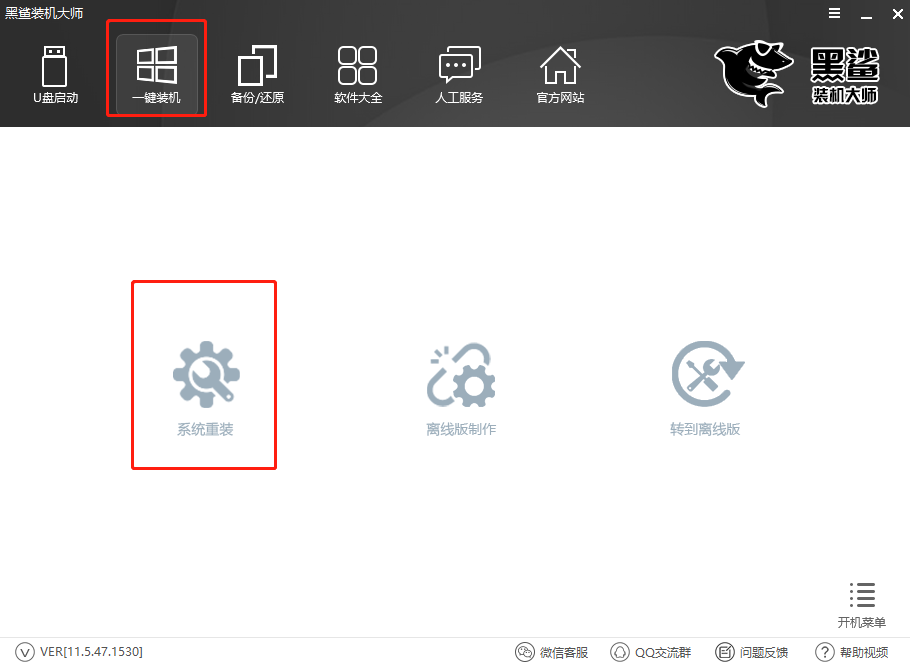
2.等黑鯊自動檢測完電腦配置信息后點擊“下一步”繼續操作,隨即在以下界面中開始選擇win8系統文件進行下載,最后點擊“安裝此系統”。
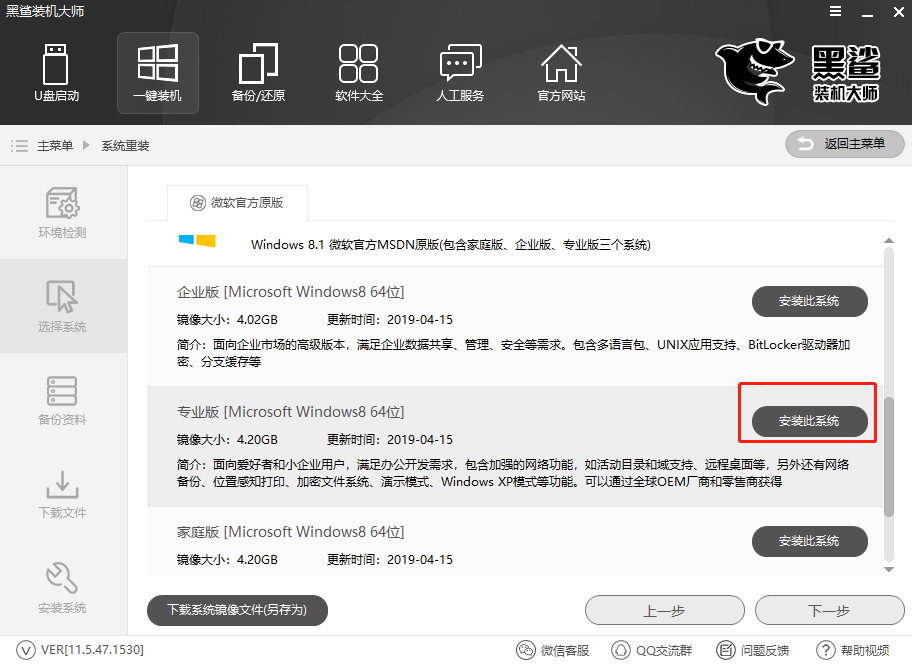
3.因為重裝系統時會格式化系統盤,大家可以在以下界面中勾選重要的文件進行備份,以免數據丟失,最后點擊“下一步”。
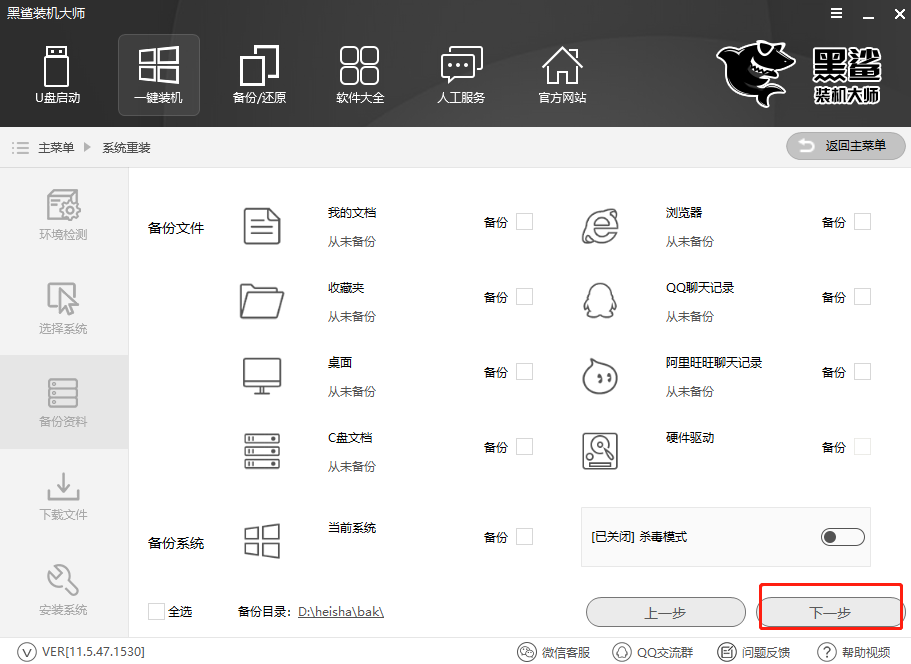
4.此時黑鯊會彈出詢問窗口,我們直接點擊“安裝系統”即可。
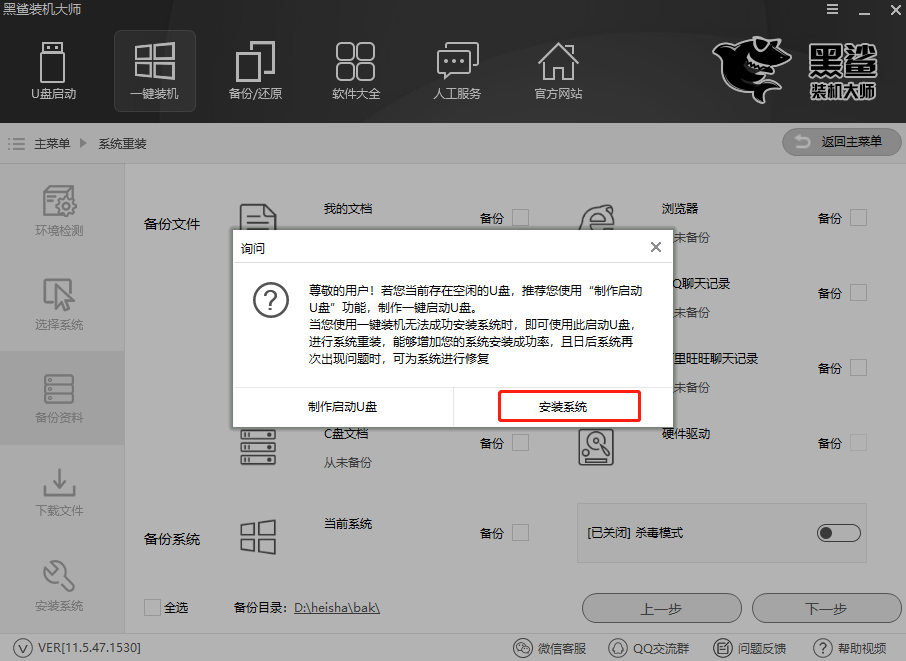
5.黑鯊進入下載系統文件的狀態,整個過程無需手動進行操作,請大家耐心等待下載完成即可。
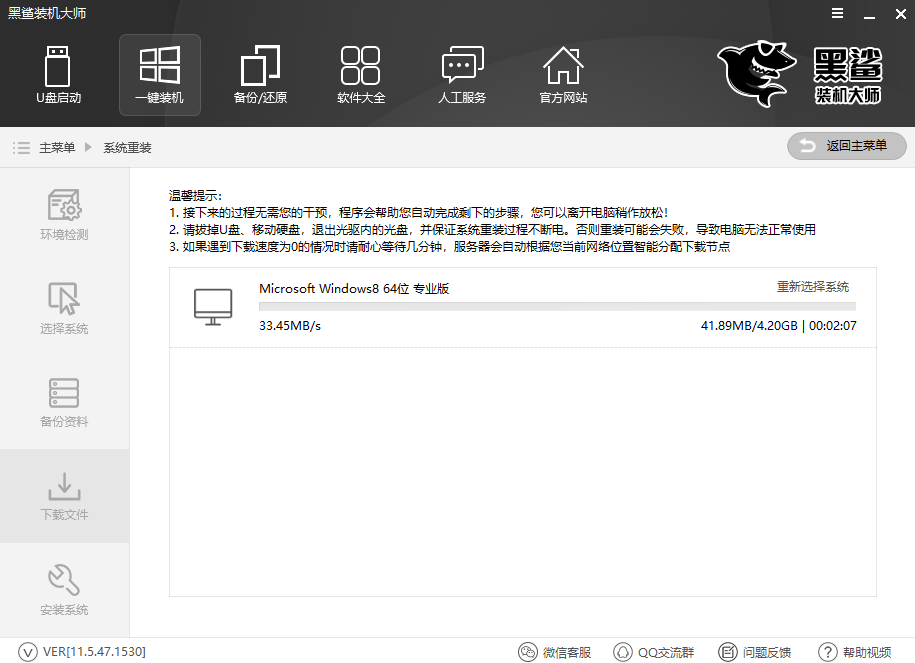
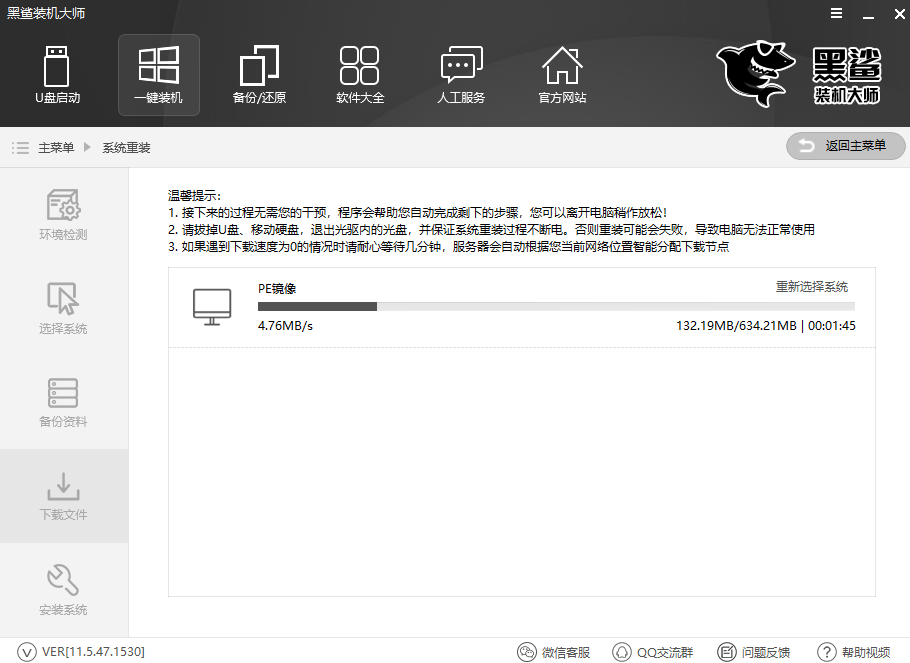
6.經過一段時間等待,系統文件下載成功后開始“立即重啟”電腦或者等待電腦自行重啟。
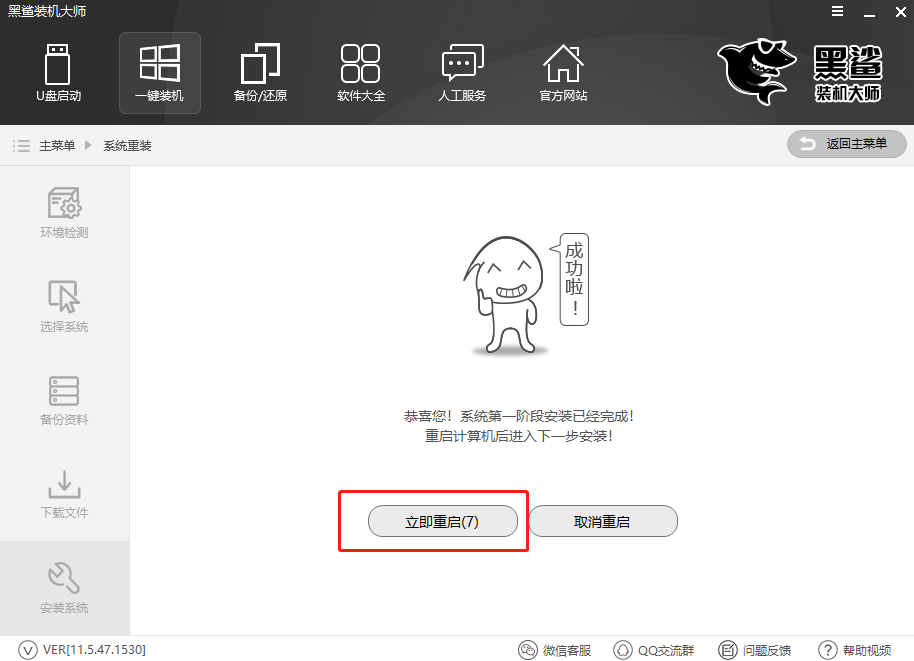
7.電腦成功重啟后進入啟動管理器界面,選擇“黑鯊裝機大師PE原版系統安裝模式”回車進入。
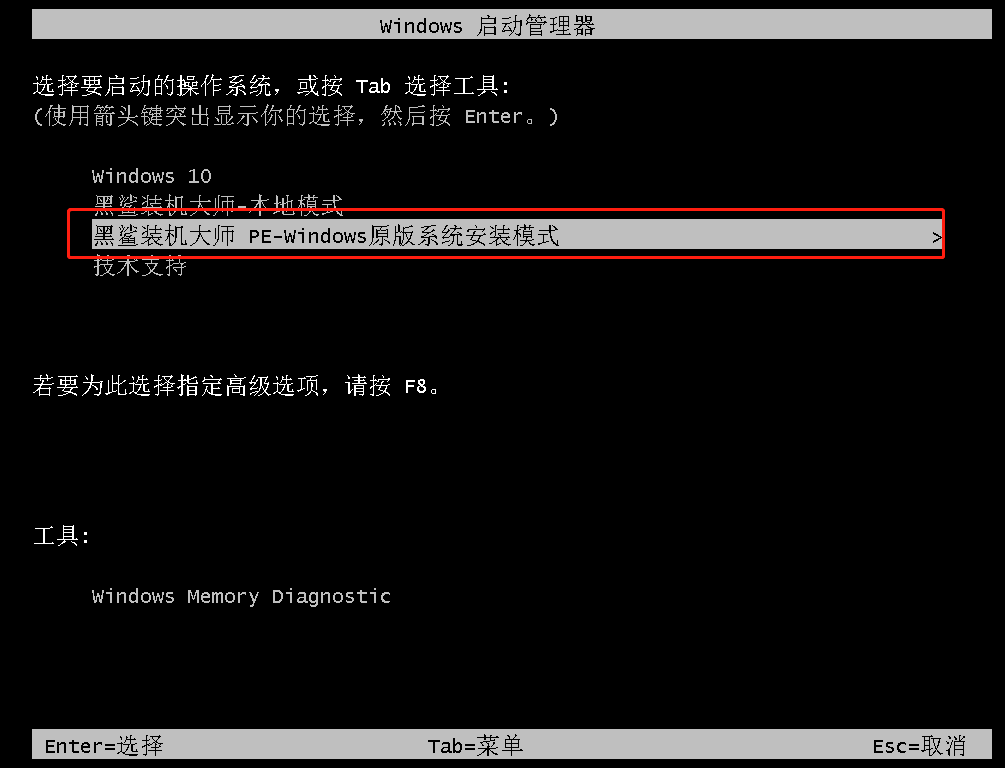
成功進入PE系統后電腦開始自動安裝win8系統,同樣無需我們手動進行操作。
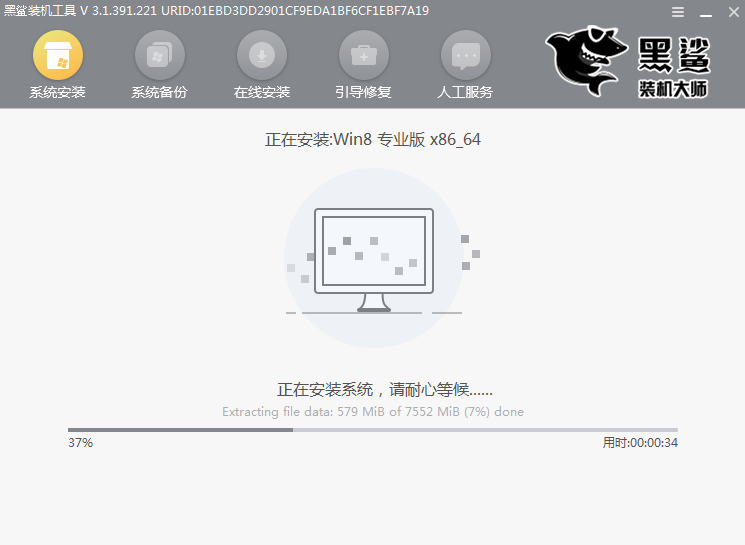
8.經過一段時間電腦成功安裝系統之后,我們需要點擊“立即重啟”。
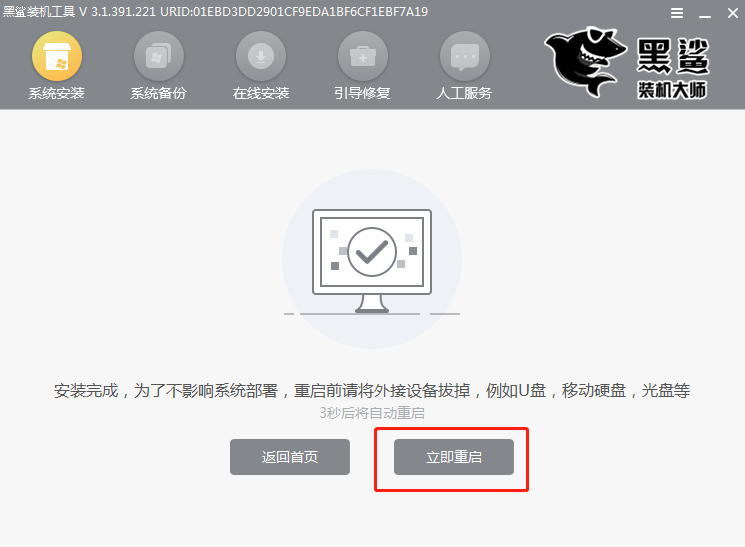
經過多次的重啟部署安裝,電腦最終進入win8桌面。此時電腦成功重裝win8系統。
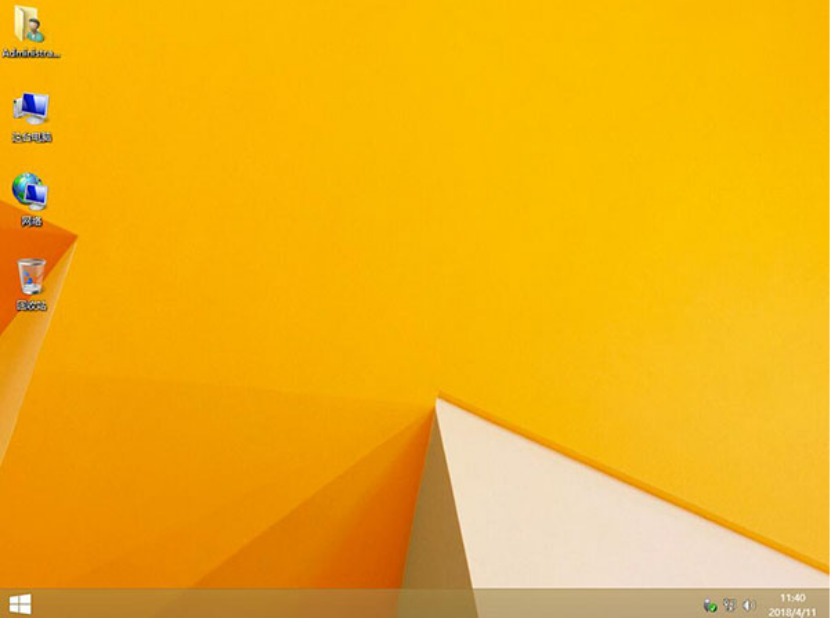
以上就是小編為大家帶來的聯想G50筆記本一鍵重裝win8系統的詳細教程,希望此篇教程可以給大家帶來幫助,更多精彩內容請關注黑鯊網站。
